Dışa Aktarma aracını kullanarak sitenizin içeriğini internette yeni bir yere taşıyabilirsiniz.
Sitenizin içeriği; daha sonra başka bir WordPress.com sitesine, başka bir WordPress sunucusuna, hatta başka bir platforma aktarabileceğiniz bir XML dosyasına (veri taşımak için kullanılan bir dosya türü) indirilir.
Bu XML dosyası (WXR dosyası olarak da bilinir) gönderilerinizi, sayfalarınızı, yorumlarınızı, kategorilerinizi, etiketlerinizi ve görsellerinizin bağlantılarını içerir. Sitenin tasarımını, temalarını ve eklentilerini içermez, ancak bunun için bir taşıma eklentisi kullanabilirsiniz.
Bu kılavuzda
İçeriğinizi dışa aktarmadan önce:
- Görüntülerin aktarıldığından emin olmak için sitenizin Ayarlar → Genel bölümünde herkese açık olarak ayarlandığından emin olun.
- Dışa aktarma dosyasının mümkün olduğunca küçük olması için olabildiğince temizleyin; örneğin, istenmeyen taslak sayfaları ve gönderileri kaldırın.
- İstenmeyen olarak işaretlenen tüm yorumları inceleyip silin. Bekleyen yorumlar varsa, bunları gerektiği gibi onaylayın veya silin.
Sitenizin tüm içeriğiyle bir dışa aktarma dosyası oluşturmak için şu adımları izleyin:
- Araçlar → Dışa Aktar‘a gidin:
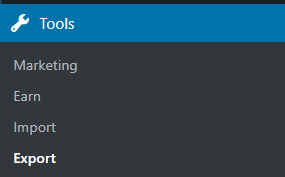
- Tümünü Dışa Aktar düğmesini seçin.
- Yalnızca belirli bir içerik türünü dışa aktarmak için Tümünü Dışa Aktar düğmesinin yanındaki oku tıklayın ve gönderilere, sayfalara veya geri bildirimlere göre seçiminizi yapın, ardından Seçili İçeriği Dışa Aktar‘a tıklayın.
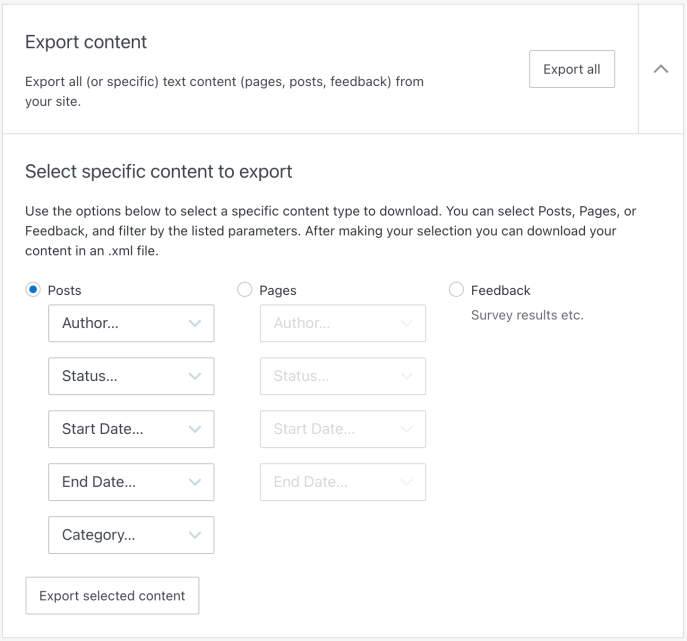
- Dışa aktarma dosyasının işlenmesini bekleyin (aktarma işlemi devam ederken ekrandan uzaklaşabilirsiniz, güvenlidir.) Hazır olduğunda, görünen İndir düğmesine tıklayın veya indirme bağlantısı için e-postanızı kontrol edin.
- Bilgisayarınıza kaydetmeniz için, içinde
.xmldosyası bulunan bir.zipdosyası alacaksınız. Bu dosya gönderilerinizi, sayfalarınızı, yorumlarınızı, kategorilerinizi, etiketlerinizi ve sitenizin görselleriyle ilgili referansları içerir.- Daha büyük siteler, dışa aktarma işleminizin hızlı ve başarılı bir şekilde tamamlanmasını sağlamak için birden fazla XML dosyası kullanır. Başka bir siteye içe aktarırken, zip dosyasını açmanız ve
.xmldosyalarının her birini ayrı ayrı içe aktarmanız gerekir.
- Daha büyük siteler, dışa aktarma işleminizin hızlı ve başarılı bir şekilde tamamlanmasını sağlamak için birden fazla XML dosyası kullanır. Başka bir siteye içe aktarırken, zip dosyasını açmanız ve
WordPress.com’dan ayrılıp başka bir sunucuya geçiyorsanız, WordPress.com site adresinizi (örneğin, sizin havalısiteniz.wordpress.com) ve tüm kalıcı bağlantılarınızı Site Yönlendirmesi ile yeni alan adınıza yönlendirebilirsiniz.
Bir XML dışa aktarma dosyası, görsellerin izi ve diğer ortamları taşıyabilir. Ancak, XML dışa aktarma dosyalarının herhangi bir gerçek görsel veya ortam dosyası içermediğini bilmek önemlidir. Siz XML dosyasını o siteye aktardıktan sonra, yeni siteye aktarılacak olan görseller ve diğer ortamların bağlantılarını içerirler.
Bu nedenle, dışa aktardığınız sitenin herkese açık olması gerekir. Bu işlem, sahip olduğunuz ortam dosyanızın sayısına bağlı olarak birkaç saat sürebilir.
İçeriğinizi (veya tüm siteyi) silmeyi düşünüyorsanız, ortam dosyaları yeni siteye başarıyla içe aktarılana kadar beklemeniz önemlidir.
Site içeriğinizi başka bir sunucuya aktarıyorsanız, aboneleriniz ve takipçileriniz dışa aktarma işlemiyle birlikte gelmez. Ancak bağımsız olarak barındırılan bir WordPress sitesine taşıyorsanız, ücretsiz Jetpack eklentimizi yükledikten sonra abonelerinizi taşıyabilir ve Abone Taşıma Aracını kullanabilirsiniz.
Diğer birçok platform XML dosyalarını destekler. Taşımak istediğiniz site XML içe aktarma işlemini kabul edebiliyorsa, WordPress.com sitenizin içeriğini yukarıda açıklanan işlemin aynısıyla dışa aktararak WordPress olmayan bir siteye taşıyabilirsiniz.
Bir WordPress.com sitesini eklentiler, temalar ve kullanıcılarla birlikte taşımak için All-in-One WP Migration eklentisini kullanabilirsiniz. Bu seçenek, bağımsız olarak barındırılan bir WordPress.org sitesine, eklenti özellikli başka bir WordPress.com sitesine ve yerel/prova sitelerine taşınmak için uygundur.
- Pro paketimizin (veya eski Kurumsal ya da e-Ticaret paketimizin) kullanıldığı, eklenti özelikli bir WordPress.com web sitesi.
- 2 GB’den küçük bir site (All-in-One WP Migration’ın ücretsiz sürümünü kullanmak için) VEYA Unlimited uzantısı.
- All-in-One WP Migration eklentisini dışa aktarmak istediğiniz WordPress.com sitesine kurun ve etkinleştirin.
- All-in-One WP Migration → Dışa Aktar öğesine gidin.
- Yeni sitede aynı alan adını kullanıyorsanız, All-in-One WP Migration → Dışa Aktar‘da bul ve değiştir özelliğini kullanmanız gerekmez. Ancak taşıma işleminin bir parçası olarak alan adlarını değiştiriyorsanız, Bul alanına mevcut alan adınızı, Şununla değiştir alanına da yeni alan adınızı girin. Ardından dışa aktarma dosyanızı oluşturun.
- Dışa Aktar‘a tıklayın ve Dosya seçeneğini seçin. Burada gördüğünüz diğer yöntemler maliyetli olacaktır, oysa Dosya seçeneği All-in-One WP Migration’ın ücretsiz sürümüne dahildir.
- Dosyanın hazırlanması bittiğinde, dosyayı bilgisayarınıza kaydetmek için indirme seçeneğine tıklayın. Dosya
.wpressbiçiminde olur ve All-in-One WP Migration eklentisi kullanılarak yeni sitenize aktarılabilir.
Bir WordPress.com sitesine içe aktarıyorsanız sonraki adımlar için buraya tıklayın.
Site içeriğinizi dışa aktarmaya çalışırken bazen bir hata mesajı alabilirsiniz. Bunun en yaygın nedeni dosyaların çok büyük olmasıdır. Bu sorunu çözmek için bölümleri birer birer dışa aktarabilirsiniz. Sitede birden fazla yazarınız varsa, gönderileri yazara göre veya tarihe göre dışa aktarabilirsiniz.
Filtrelerde yazara, tarihe, kategoriye ve duruma (Yayınlandı, Taslak, İncelenmeyi Bekliyor, Zamanlandı, Özel veya Spam) göre dışa aktarma seçenekleri bulunur. Aynı anda birden fazla filtre kullanabilir, gönderilerinizi ve sayfalarınızı ayrı ayrı dışa aktarabilirsiniz.
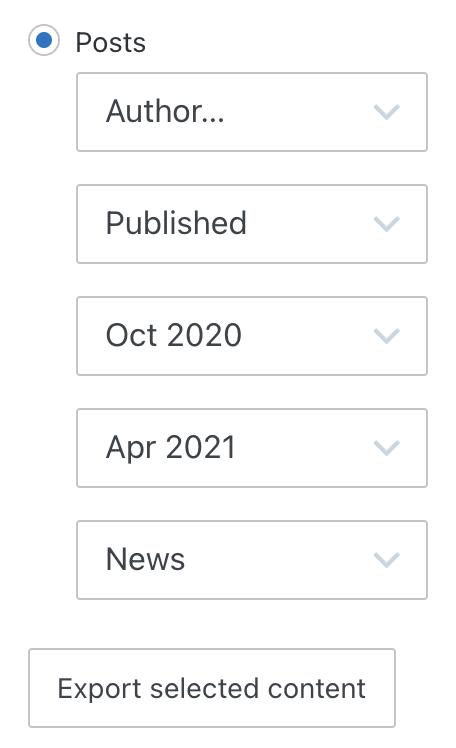
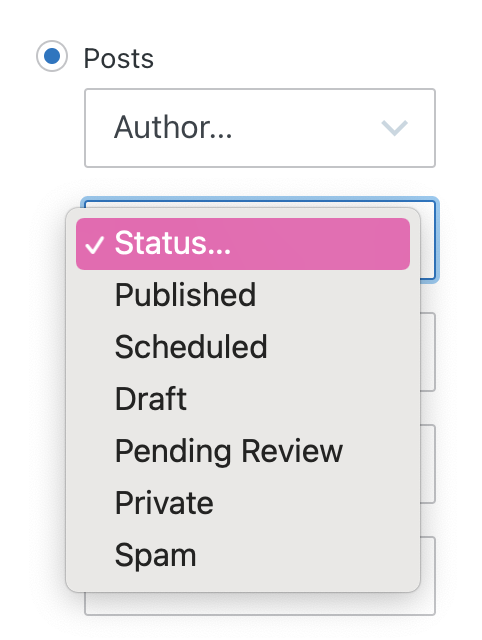
Hâlâ sorun yaşıyorsanız, sitenizdeki eklentileri devre dışı bırakmanıza (ki bu zaten dışa aktarma dosyasında olmayacaktır) ve ihtiyacınız olmayan herhangi bir şeyi temizlemek için spam veya bekleyen yorumları silmenize yardımcı olabilir.
Siteniz WordPress.com’da barındırılıyorsa, gerekli tüm yedekleme işlemlerini biz hallederiz. WordPress.com sunucularına büyük bir meteor çarpsa ve verilerinize onarılamayacak düzeyde zarar verseydi tüm verileriniz yine de güvende olurdu ve blogunuzu üç gün içinde çevrimiçi hale getirebilirdik (elbette meteor olayı yatıştıktan sonra).
Ancak blog içeriğinizi manuel olarak yedeklemek isterseniz yukarıda açıklanan Dışa Aktar seçeneğini kullanarak bunu yapabilirsiniz. Bu, özellikle sitenize ek kullanıcılar atadıysanız iyi bir fikir olabilir. Düzenleyiciler ve yöneticiler tüm gönderileri veya sayfaları silme yetkisine sahiptir ve bu kişilerin blogunuzdan kaldırdığı materyalleri kurtarmak mümkün değildir.
Sitenizde bir WordPress.com Pro paketi kullanılıyorsa tüm site yedeklemelerini indirebilir ve sitenizi geçmişteki herhangi bir noktaya geri yükleyebilirsiniz.